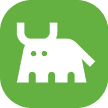使用 beforeunload事件 可防止用户意外离开页面。当用户尝试刷新、关闭或跳转时,该事件触发并弹出 浏览器 默认确认对话框,需在事件中调用 preventDefault()并设置 returnValue 为空 字符串 以兼容各浏览器。实际应用中应结合状态标记(如 isDirty)判断是否提示,仅在表单有未保存更改时显示,避免频繁打扰。但受浏览器限制,自定义提示内容不可见,移动端支持差,且需用户交互后才稳定触发,故应配合自动保存、本地缓存等机制提升数据安全。
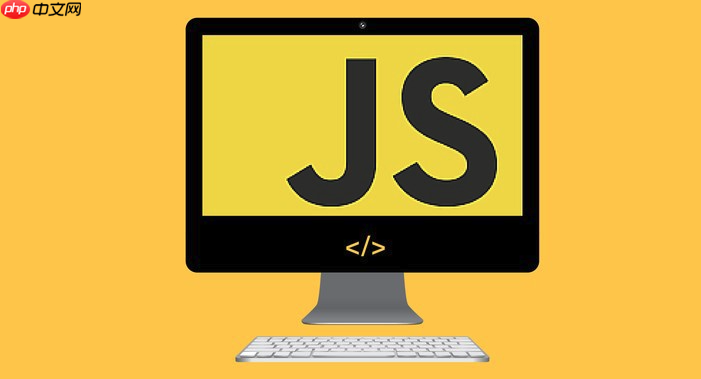
在用户操作未保存时,防止意外刷新或关闭页面是常见需求。javaScript 提供了原生方式来实现页面刷新或离开前的确认提示,主要通过监听 beforeunload 事件完成。
使用 beforeunload 事件实现刷新 / 关闭提示
当用户尝试刷新、关闭页面或跳转到其他链接时,beforeunload 事件会被触发。你可以在该事件中返回一个字符串(现代 浏览器 通常会忽略自定义文本,显示默认提示),浏览器将弹出确认对话框。
示例代码:
window.addEventListener('beforeunload', function (e) {// 阻止默认行为(必须)e.preventDefault(); // 兼容性写法:设置返回值 e.returnValue = ''; // Chrome 等浏览器需要此行 });这样,只要触发页面离开行为,浏览器就会弹出类似“您确定要离开此页面吗?”的提示,由用户选择是否继续。
立即学习“Java 免费学习笔记(深入)”;
何时显示提示?根据实际状态控制
并不是所有情况都需要提示。通常只在表单有未保存更改时才提示。可以通过设置一个标记变量来控制。
示例逻辑:
- 初始状态:
let isDirty = false; - 监听输入框变化,一旦有输入则设置
isDirty = true; - 在 beforeunload 中判断该状态
let isDirty = false; // 表单任意输入触发 document.getElementById('myForm').addEventListener('input', function () {isDirty = true;}); window.addEventListener('beforeunload', function (e) {if (isDirty) {e.preventDefault(); e.returnValue = ''; } });这样可以避免无意义的打扰,提升用户体验。
注意事项和浏览器限制
现代浏览器出于安全和用户体验考虑,对 beforeunload 做了一些限制:
- 不能完全自定义弹窗内容,浏览器统一提示语
- 只有用户有交互后才更可能正确触发(部分浏览器策略)
- 移动端支持较弱,部分浏览器可能直接忽略
- 如果页面被加入白名单(如 PWA),可能不会弹出
因此,这个功能更适合用作辅助提醒,不能完全依赖它阻止用户离开。
基本上就这些。合理使用 beforeunload 能有效减少 数据丢失 风险,但要结合及时保存、本地缓存等策略一起使用才更可靠。